2014-01-11 深圳灵星雨科技最新程序和功能说明
灵星雨2017年9月更新出厂程序指导说明
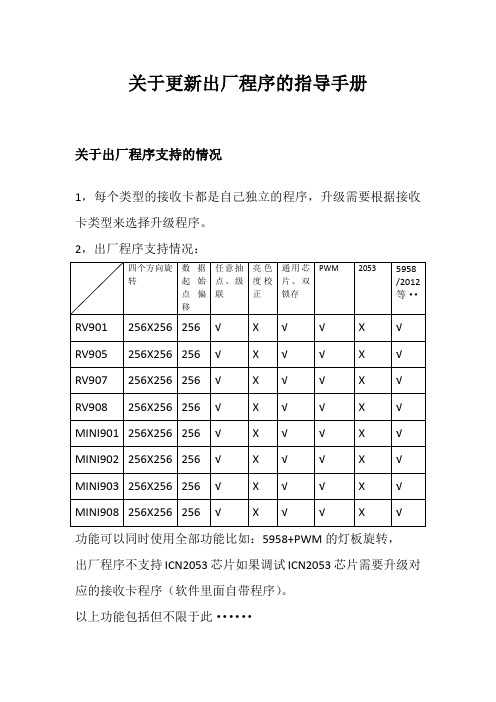
关于更新出厂程序的指导手册
关于出厂程序支持的情况
1,每个类型的接收卡都是自己独立的程序,升级需要根据接收卡类型来选择升级程序。
2,出厂程序支持情况:
功能可以同时使用全部功能比如:5958+PWM的灯板旋转,
出厂程序不支持ICN2053芯片如果调试ICN2053芯片需要升级对应的接收卡程序(软件里面自带程序)。
以上功能包括但不限于此······
关于更新出厂程序会遇到的几个问题:
1,更新后的接收卡配套使用的软件为ledset2.6.0,ledstudio12.64以上版本,相关软件可以在网站或者光盘里面找到。
2,(使用老软件调试新程序的问题)如果使用之前的版本会造成显示不正常,无法配置显示屏等情况。
需要指导客户使用新版本软件。
3,(新软件调试老程序的问题)特别注意LedStudio12.64版本以上自带的设置默认是新版本的设置,如果需要调试老程序需要把接收卡或智能设置的新架构的√取消。
老程序做显示屏连接需要把显示屏连接的兼容老程序勾选。
4,关于客户库存新程序的卡和旧程序的卡混用的问题,需要客户把所有卡升级到出厂程序。
出厂程序可以在ledset软件里面找到。
升级接收卡程序和之前软件一样在接收卡输入cfxoki进入升级界面。
也可以在设置下------硬件维护(升级)--密码--- admin和cfxoki来进入。
升级界面也可以回读程序版本号,出厂程序为4005.。
灵星雨系统操作说明书
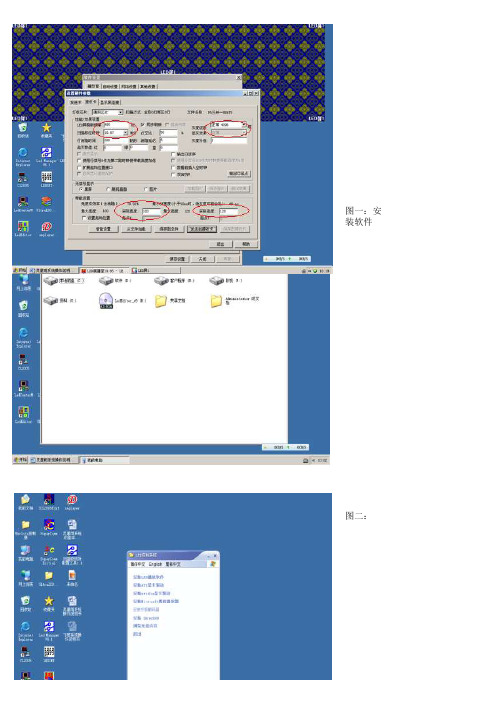
图一至图六安装灵星雨软件
图七安装显卡驱动
图八至图十五设置程序的步骤
图十六至图二十大屏正常工作时显卡的设置
图一:安装软件
图二:
图三图四:
图六:
图七:
图八:
进入软件设置后,在新出现的界面上直接输入linsn密码168就进入到接收卡设置
图九:图十:
图十一:
图十二:在接收卡设置,加载大屏需要
的程序
图十二:设置左图的一些参数,灰度
等级是正常4096,刷新频率不能低于300,扫描移位时钟不能高过18.75,最后的结果是使最大宽度与实际宽度相符合。
发送并保存。
图十三:
显示屏连接:大屏安装时按照我司的箱体编号1-1在左下角,依次往右走,然后调用程序发送并保存至接收卡。
图十四:
图十五:
图十六:图十七:
图十八:
图十九:
显卡设置:ATI2400的显卡设置如图,
显卡设置:ATI2400的显卡设置如图,其它型号的显卡,设置到复制模式。
图二十:。
灵芯雨多功能卡使用与说明

灵星雨多功能介绍和使用多功能卡接口说明
1、远程控制大屏电源
有信号传输到功能卡上面时,功能卡的接线端会相通产生回路,power1、power2、power3可以用于此功能。
(如下图3)FAN1、FAN2用于控制风扇、空调
2. 内部温度、外部温度
内部温度通过功能板上面的热敏电阻反馈回来的温度。
(RT2)
外部温度通过10P排线的3、4脚连接的热敏电阻取得,它可以通过温、湿度播放窗到屏上去。
3. 自动亮度
它由10P排线所接的光敏电阻所取得,根据天气变化的光度来决定屏的亮度。
4. 声音传输(必须配用802型发送卡)
从电脑声卡接到发送卡上(音频线),发送卡再通过网线或者光纤传到功能卡上,再由功能卡的音频输出口连接功放。
5. 连接视图
6. 设置版面
1.首先打开LED演播室,点击设置——软件设置——在键盘上输入“linsn”——密码168进入接收卡设置界面。
选择允许功能卡亮度选项。
2.
选择允许亮度自动调节就是让功能卡根据外部环境亮度来调节LED大屏幕亮度。
7.参数设定
修正:修正外界温度(例如37度)和温度感应器测得温度(例如36.5
度)的误差。
则修正值为:0.5
图3注:A1、A2为交流接触器的控制端,可以用万用表量出. 220V远程控制大屏电源。
(如下图)。
灵星雨控制系统讲解

灵星雨八代控制系统讲义一.灵星雨第八代控制系统功能简介:一、千兆数据传输真正千兆技术,绝不抽帧。
单X发送卡最大支持:801型卡1280×1024;802型卡2048×640,双卡级联最大支持2048×1152。
单网线支持:801型卡1024×640 、1280×512;802型卡1600×400、2048×320。
二、支持10位颜色旧系统的8位颜色只能显示红、绿、蓝:256X256X256=1677216种颜色,新系统颜色数为1024X1024X1024=1073741824种颜色,新系统颜色数是旧系统的64倍。
三、智能连接功能同一块显示屏的多块接收卡/箱体〔含备用的〕可以任意交换而不需重新设置,接收卡能智能地动识别需显示的内容。
四、公司图标显示当发送卡电源没开启时显示屏自动显示设定的公司图片,图片像素为128X128。
五、支持16以内的任意扫描方式原系统只支持1、2、4、8、16扫描,新系统为1、2、3、4、5、6、7、8、9、10、11、12、13、14、15、16扫描。
六、支持宽度为512以内的任意数和每区64行的模组七、支持LED驱动芯片空位可设定每多少点接入一个或多个空像素,用于异型屏。
对于芯片的留空,建议把空位放到后面八、逐点校正、逐卡〔箱体〕校正功能逐点校正支持单点、2×2点、4×4点和8×8点四种校正模式,最大单点校正10240点/模块,红绿蓝亮度各256级。
逐卡〔箱体〕校正用于显示屏各箱体间亮度校正,红绿蓝各256级。
九、智能识别一卡通功能智能化的识别程序可识别双色、全彩、虚拟、灯饰等各种驱动板的各种扫描方式与各种信号走向,识别率达99%。
十、65536级〔64K〕灰度内任意设定功能客户可根据显示屏的情况从无灰度到65536级〔64K〕灰度之间任意调整,让你的显示屏达到最优显示效果。
灵信软件操作说明书V3.3

第一章概述1.1 功能特点《LED Player V3.3》是本公司新推出的一套专为LED显示屏设计的功能强大,使用方便,简单易学的节目制作、播放软件,支持多种文件格式:文本文件,WORD 文件,图片文件(BMP/JPG/GIF/JPEG...),动画文件(SWF/Gif)。
2.2 运行环境◆操作系统中英文Windows/7/NT/XP◆硬件配置CPU: 奔腾600MHz以上内存:128M◆相关软件OFFICE2000--如需WORD文件必须安装第二章安装与卸载2.1 安装《LED Player》软件安装很简单,操作如下:将LED Player播放软件的安装光盘插入电脑光驱,即可显示LED Player播放软件的安装文件,双击LED Player,即可实现轻松安装。
《LED Player》软件安装成功后,在【开始】/【程序】里将出现“LED软件”程序组,然后进入该程序组下的“LED Player”,单击即可运行,如图所示,opyright © 2005-2007 Listen tech. All Rights Reserved灵感设计诚信同时,桌面上也出现“LED Player”快捷方式:如右图所示,双击它同样可以启动程序。
2.2 卸载《LED Player》软件提供了自动卸载功能,使您可以方便地删除《LED Player》的所有文件、程序组和快捷方式,用户可以在“LED软件”组中选择“卸载LED Player”,也可在【控制面板】中选择【添加/删除程序】快速卸载.第三章使用详解3.1 节目组成每块显示屏由一个或多个节目页组成。
节目页是用来显示用户所要播放的文本、图片、动画等内容。
区域窗口有十一种:图文窗、文本窗、单行文本窗、静止文本窗、时间窗、正计时窗、倒计时窗、模拟时钟窗、表格窗、动画窗、温度窗。
文件窗:可以播放各种文字、图片、动画、表格等几十种文件。
文本窗:用于快速输入简短文字,例如通知等文字。
LED显示屏同步灵星雨控制系统设置

LED显示屏同步灵星雨控制系统设置LED显示屏同步灵星雨控制系统设置1.安装软件:从光盘打开标有“ledstudio10”的安装文件。
注意:在安装的过程中会弹出一个提示是否安装CP210USB驱动的窗口,请点击中间“Install”字样的选项安装即可。
注:有时软件提示输入序列号,则键入888888就可以了。
2.发送卡设置:打开演播室软件点“设置”菜单,选“软件设置”,然后直接在键盘键入五个小写英文字母“linsn”,弹出密码窗输入密码“168”确定就可进入到“设置硬件参数”的界面。
然后进“发送卡”把显示模式选中所用的模式,保存到发送卡。
然后进行显卡设置:右键鼠标进入到显卡的“属性”点“设置”进高级选项中打开控制中心,然后在设置多个显示器功能中选择复制模式。
观察发送卡数据灯(绿灯)快速闪烁即可。
(注意:根据本人多年维修同步LED显示屏经验,一般同步屏整屏不亮,均为此处电脑设置有故障导致。
)3.接收卡设置:进入到“设置硬件参数”的界面。
然后进“接收卡”作“智能设置”(具体操作详见LED控制系统使用手册),需要注意的是:(1)发送卡要从U口输出网线给接收卡(如用D口输出网线则智能设置是没有变化的。
),(2)显卡不能选扩展到第二监视器。
(3)接收卡的控制范围由四个方面来决定:LED 刷新频率;灰度级别;扫描移位时钟;屏体的扫描方式。
LED刷新频率和灰度级别越大接收卡带的宽度就越窄,而扫描移位时钟越大则宽度越大,但扫描移位时钟不是无限制加大的,如屏体出现闪点则说明该屏时钟上得太高。
而接收卡控制的高度是由屏体的扫描方式来定的(单指灯板左右级连,如为上下级连则相反。
),如全彩8扫每区8行,灯板级连从右到左,【接收卡有16组红绿蓝(全彩)数据,有32组红绿(双色)数据,每区几行是指一组红绿蓝数据带的行高。
(单指灯板左右级连)】则16*8=128像素点高;如全彩8扫每区16行,灯板级连从右到左,则16*16=256像素点高。
灵星雨第七代使用手册

客户可根据显示屏的情况从无灰度到65536级(64K)灰度之间任意调整,让你的显示屏达到最佳显示效果。
五、 刷新率任意设置、锁相、同步功能
刷新率可从10Hz-3000Hz任意设定,刷新率锁相功能使显示屏的刷新锁定在电脑显示器刷新率的整数倍上,杜绝图像撕裂,保证图像完美再现。锁相同步范围为47Hz-76Hz。
二、 逐点校正、逐卡(箱体)校正功能
逐点校正支持单点、2×2点、4×4点和8×8点四种校正模式,最大校正6144点/模块,红绿蓝各256级。逐卡(箱体)校正用于显示屏各箱体间色差校正,红绿蓝各256级。
三、 智能识别一卡通功能
智能化的识别程序可识别双色、全彩、虚拟、灯饰等各种驱动板的各种扫描方式及各种信号走向,识别率达99%,一套卡在手,做屏无忧。
同步刷新:对于双色显示屏,选与不选此项对效果影响不大。但对于全彩显示屏,必须选此项,可以使电脑与显示屏同步,效果更好。
灰度级数:一般来说,双色显示屏选256级即可,全彩户内选4096级,户外选16384级。当然也可以根据显示屏的要求提高灰度,灰度越高图片层次越好。
扫描移位时钟:取决于驱动板的性能和设计。如果性能好,设计合理,能上的时钟就越高,那么单张接收卡带的面积就会越大,或者在带面积不变的情况下提高灰度和刷新率。
智能设置步骤:(转接卡连接显示驱动板的排线一定要正确,否则智能设置将不能正确识别你的驱动板)进入设置界面时,要一边操作,一边仔细的观看单元板的变化,单元板会提示你所有的操作步骤。
1、点击智能设置,进入智能设置向导1,如下图4。
图4
图8
7、选模块级联方向,从显示屏正面看数据从右到左、从左到右、从上到下、从下到上。如上图4所示。
灵动L系列播放器软件使用说明书V1.0 灵星雨

灵动L系列播放器软件使用手册
V1.0 2018年5月
一、主要功能介绍:
1,支持65/130/260万点带载能力;,
2,支持HDMI输入同步显示;
3,支持局域网无线/有线发布节目播放;
4,支持本地U盘节目导入播放;
5,支持USB直连发布节目播放;
5,支持多种媒体格式,视频,图片,动画等;
6,支持多种节目内容;
二硬件介绍和软件安装
外观接口说明:
2.2 软件版本:
编辑发布软件使用:LedStudio 12.65以上
三、节目发布
提示:目前播放盒暂时不支持多窗口播放视频、图片。
且暂时只支持视频、图片、文字的播放。
后续会完善其他格式的文件播放和特效。
打开Led Studio,选择“发布节目”,软件左边会弹出发布节目子菜单,
如同同步播放一样新建正常节目页---文件窗就可以增加视频和图片了。
节目制作完成后,选择需要发布的路径支持U盘、局域网有线和WIFI连接。
在上面右键即可发布到播放盒。
下图为发布到U盘。
- 1、下载文档前请自行甄别文档内容的完整性,平台不提供额外的编辑、内容补充、找答案等附加服务。
- 2、"仅部分预览"的文档,不可在线预览部分如存在完整性等问题,可反馈申请退款(可完整预览的文档不适用该条件!)。
- 3、如文档侵犯您的权益,请联系客服反馈,我们会尽快为您处理(人工客服工作时间:9:00-18:30)。
深圳灵星雨科技最新程序和功能说明
从2014年1月初开始,我们出厂产品已经是以上最新程序,每个板背后有个最新程序的标志,即贴上“QC PASS”标签,这是目前最新程序,不用再升级,
如果无“QC PASS”标签,要使用超大发送功能就要升级发送卡程序到sd81D-DB同时接收卡升级到最新程序rv91-49
如果无“QC PASS”标签,要使用2013年千兆网卡的高刷新同时实现高灰度功能就要用发送卡把接收卡升级到最新程序rv91-49
除下面升级方法外,也可以寄回我公司升级。
千兆网卡:
(一)新功能:2013年新技术,业内首家高刷新同时实现高灰度,并支持所有驱动芯片;
(二)实现超大带载的条件:1.必须是九代接收,2.程序必须是rv91-49,3.用发送卡把接收卡升级到最新程序rv91-49
超大带载:
(一)新功能:1.单卡带载;从4032X512到2048X1024
2.四卡级联:8064X1024,或4032X2048
(二)实现新功能的条件:
1.接收卡:必须是九代接收;
2.接收卡程序:接收卡程序必须是rv91-49;
3.发送卡程序:发送卡程序必须是sd81D-DB;
4.级联:如果要级联,发送卡必须是802,801无级联功能;
5.显卡:必须是带DP口和双DVI输出的显卡,两个DVI口可以用来拼接,我们
推荐的是Geforce GTX650 ;
6.显卡和显示器的连接:可以通过HDMI连接(带HDMI的显示器),也可以通
过DP连接(带DP的显示器);
7.必须设置为半帧,即30帧。
使用视频处理器时在“自选输出”打勾选半帧,
不是在“自定义”里设置。
(三)使用说明:2560长内使用复制模式,此时可以拖动鼠标拖动拉出屏上内容;
超过2560则为扩展模式,不能通过拖动鼠标拖动拉出屏上内容。
